- 软件介绍
- 软件截图
- 其他版本
- 相关阅读
- 网友评论
- 下载地址
每日备忘录是网友开发的一款备忘记事软件,如果你是文员、秘书、学校教师、财务、公司行政等等,只要你是电脑办公者,都可以使用这款软件,你再也不需要在墙上、电脑屏幕上贴标签了。
每日备忘录是网友开发的一款备忘记事软件,如果你是文员、秘书、学校教师、财务、公司行政等等,只要你是电脑办公者,都可以使用这款软件,你再也不需要在墙上、电脑屏幕上贴标签了。

使用说明
下面我来介绍一下它的功能、用法、以及po出下载链接。
1、软件初次打开,会提醒你“目前没有备忘,请添加备忘”,按“确定”扭添加备忘。
在弹出的编辑框中,输入你要备忘的事件(不用加序号,软件会自动帮你加上序号),比如:
中午吃饭时帮老板打印一份文件
下午2点给王姓客户回电
下午3点京东有个优惠券活动开抢
下午4点淘宝有个买母婴用品的优惠
下班之前记得和明天值班的同事交接一下
2、输入完之后按“确定”扭,就会生成一个备忘事情的置顶窗口(默认置顶,当然我的软件你可以自己选择是否置顶)
3、这时候,你可以随着你的任务完成的进度,对它进行一系列的标记操作,比如对已完成的事情进行划线标记,表示已经做完了这件事:
4、你还可以按“清除已完成任务”扭来清除已经完成的任务(既然已完成,也许你就不需要再看见它了,省的碍眼)
5、当所有的任务已经完成,你可以按“清除所有任务”扭将它清空:
6、你更可以在任何时候,中途加进去新的备忘事件,点“添加备忘”扭即可:
7、你还可以通过点击“窗口置顶”来决定是否将窗口置顶来时刻提醒自己,如果打钩的话它会在任何界面的最上面显示,包括浏览器或者视频等。
你也可以点击“记录已处理”来决定是否将已做完的事情划掉之后保存到本地,以便于下次打开的时候会延续上次的标记,比如:
8、你可以通过点击“在任务栏”选项,来决定软件是否占用任务栏
9、你也可以通过点击托盘区(右下角)? ,单击左键来最小化窗口,单击右键进行显示或关闭软件
(gif录制工具太差,录花了,见谅)
10、按“关闭备忘录”扭来关掉软件。
当然,也支持开机启动,如果你勾上了开机启动,下次开机会直接打开这个,然后把它放在屏幕上你认为任何看着顺眼又不挡到你的操作区的位置。
也就是说,你可以随意的移动这个备忘录的位置。

- 下载地址
- 每日备忘录v3.0免费版 520KB 查看详情
- 桌面每日备忘录软件v4.0绿色版 1.3M 查看详情
- 每日备忘录v3.0免费版 520KB 查看详情
- 每日备忘录v3.0免费版 520KB 查看详情
- 每日备忘录v3.0免费版 520KB 查看详情
人气下载推荐
- 本类推荐
- 本类排行
- 热门软件
- 热门标签
 反钓鱼安全助手v0.300(屏蔽不良网站终端安全软件)中文官方安装版
反钓鱼安全助手v0.300(屏蔽不良网站终端安全软件)中文官方安装版 IgorWare Hasher V1.0(生成文件校验也可用来验证文件完整性)绿色版
IgorWare Hasher V1.0(生成文件校验也可用来验证文件完整性)绿色版 IceLight一线光 V1.96.47 安全辅助工具 免费版
IceLight一线光 V1.96.47 安全辅助工具 免费版 Windows蔷薇管家 V1.19(调整修复操作系统安全辅助软件)中文免费版
Windows蔷薇管家 V1.19(调整修复操作系统安全辅助软件)中文免费版 System Repair Engineer(计算机安全辅助和系统维护辅助)V2.8 绿色免费版
System Repair Engineer(计算机安全辅助和系统维护辅助)V2.8 绿色免费版 Quick StartUp V2.8(检查、编辑删除启动栏内程序)多国语言免费版
Quick StartUp V2.8(检查、编辑删除启动栏内程序)多国语言免费版 Access Manager for Windows v9.34英文免费版
Access Manager for Windows v9.34英文免费版 我爱裸奔v2.10绿色免费版
我爱裸奔v2.10绿色免费版 自动报警摄像头监控软件V2.0中文绿色版
自动报警摄像头监控软件V2.0中文绿色版 笔记本美女防盗卫士v1.1┊电脑防盗警报软件┊金裕汉化美化版
笔记本美女防盗卫士v1.1┊电脑防盗警报软件┊金裕汉化美化版









 全民枪战
全民枪战 大话西游热血版
大话西游热血版 天天爱消除
天天爱消除 神魔圣域
神魔圣域 火柴人战场
火柴人战场 宝石迷城2
宝石迷城2 罪恶之城
罪恶之城 机甲无双
机甲无双 梦幻西游无双版
梦幻西游无双版 刀塔跑酷
刀塔跑酷





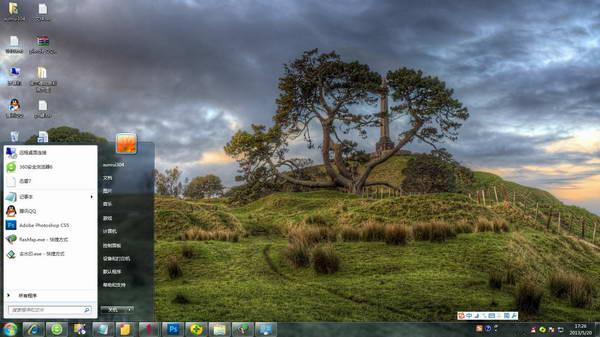


 部落战争
部落战争 部落冲突:皇室战争
部落冲突:皇室战争 梦幻西游手游
梦幻西游手游 王者荣耀安卓版
王者荣耀安卓版 刀塔传奇
刀塔传奇 海岛奇兵
海岛奇兵 乱斗西游2
乱斗西游2 新秦时明月手游
新秦时明月手游 问道手游
问道手游 鬼吹灯3D手游
鬼吹灯3D手游 奔跑吧兄弟4撕名牌大战
奔跑吧兄弟4撕名牌大战 神庙逃亡2
神庙逃亡2 时空猎人
时空猎人 黑暗之剑中文版
黑暗之剑中文版 天天打波利
天天打波利

















